本篇文章带大家深入了解一下Vue3 Suspense,聊聊Suspense是什么、能干什么,以及如何使用它,希望对大家有所帮助!

Suspense 不是你想的那样。是的,它帮助我们处理异步组件,但它的作用远不止于此。(学习视频分享:vue视频教程)
Suspense 允许我们协调整个应用程序的加载状态,包括所有深度嵌套的组件。而不是像一个爆米花用户界面一样,到处都是 loading,组件突然奔的一下到位
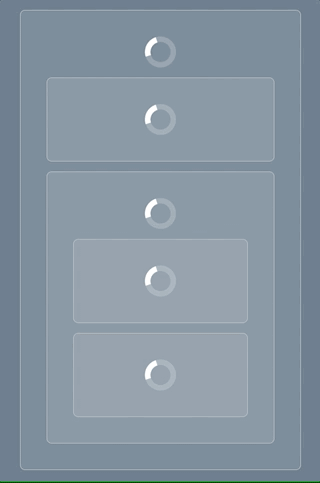
有了 Suspense, 我们可以有一个单一的、有组织的系统,一次性加载所有东西。
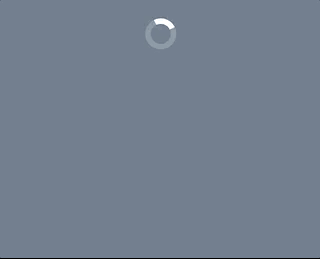
而且,Suspense 也给我们提供了细粒度的控制,所以如果需要的话,我们可以在两者之间实现一些东西。
在这篇文章中,我们将学到很多关于 Suspense 的知识--它是什么,能干什么,以及如何使用它。
首先,我们将仔细看看这些爆米花界面。然后,在看看如何使用Suspense来解决这些问题。之后,尝试通过在整个应用程序中嵌套Suspense来获得更精细的控制。最后,简单看看如何使用占位符来丰富我们的用户界面。
爆米花UI-- Suspense 之前
事例地址:https://codesandbox.io/s/uncoordinated-loading-before-suspense-srh8ll?file=/src/App.vue
如果没有 Suspense,每个组件都必须单独处理其加载状态。
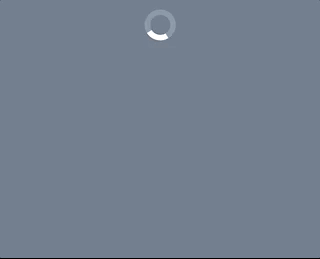
这可能导致一些相当糟糕的用户体验,多个加载按钮和内容突然出现在屏幕上,就像你在制作爆米花一样。
虽然,我们可以创建抽象组件来处理这些加载状态,但这比使用Suspense要困难得多。有一个单一的点来管理加载状态,比每个组件做自己的事情要容易维护得多。
在事例中,我们使用BeforeSuspense组件来模拟一个内部处理加载状态的组件。把它命名为BeforeSuspense,因为一旦我们实现了Suspense,我们就会把它重构为WithSuspense组件。
BeforeSuspense.vue
<template>
<div class="async-component" :class="!loading && 'loaded'">
<Spinner v-if="loading" />
<slot />
</div>
</template>
<script setup>
import { ref } from 'vue'
import Spinner from './Spinner.vue'
const loading = ref(true)
const { time } = defineProps({
time: {
type: Number,
default: 2000
}
})
setTimeout(() => (loading.value = false), time)
</script>
一开始设置 loading 为 true,所以显示 Spinner 组件。然后,当setTimeout完成后,将 loading 设置为 false,隐藏 Spinner 并使组件的背景为绿色。
在这个组件中,还包括一个 slot ,这样其它组件就可以套在 BeforeSuspense 组件中了:
<template> <button @click="reload">Reload page</button> <BeforeSuspense time="3000"> <BeforeSuspense time="2000" /> <BeforeSuspense time="1000"> <BeforeSuspense time="500" /> <BeforeSuspense time="4000" /> </BeforeSuspense> </BeforeSuspense> </template>
没有什么太花哨的东西。只是一些嵌套的组件,有不同的时间值传递给它们。
下面,我们来看看怎么通过使用 Suspense 组件来改进这个爆米花用户界面。
Suspense
事例地址:https://codesandbox.io/s/coordinated-loading-with-suspense-b6dcbi?file=/src/App.vue
现在,我们使用Suspense来处理这些乱七八糟的东西,并将其变成一个更好的用户体验。
不过,首先我们需要快速了解一下Suspense到底是什么
Suspense 基础知识
以下是 Suspense 部分的基本结构
<Suspense> <!-- Async component here --> <template #fallback> <!-- Sync loading state component here --> </template> </Suspense>
为了使用Suspense,把异步组件放入 default 槽,把回退加载状态放入 fallback 槽。
异步组件是以下两种情况之一:
- 一个带有
async setup函数的组件,该组件返回一个Promise,或者在script setup中使用顶级await - 使用
defineAsyncComponent异步加载的组件
无论哪种方式,我们最终都会得到一个开始未解决 的 Promise ,然后最终得到解决。
当该 Promise 未被解决时,Suspense 组件将显示 fallback 槽中的内容。然后,当Promise 被解决时,它会在 default 槽中显示该异步组件。
注意: 这里没有错误处理路基。起初我以为有,但这是对悬念的一个常见误解。如果想知道是什么导致了错误。可以使用onErrorCaptured钩子来捕捉错误,但这是一个独立于Suspense的功能。
现在我们对Suspense有了一些了解,让我们回到我们的演示应用程序。
管理异步依赖关系
为了让Suspense管理我们的加载状态,首先需要将BeforeSuspense组件转换成一个异步组件
我们将它命名为 WithSuspense,内容如下:
<template>
<div class="async-component loaded">
<!-- 这里不需要一个 Spiner 了,因为加载是在根部处理的 -->
<slot />
</div>
</template>
<script setup>
const { time } = defineProps({
time: {
type: Number,
required: true
}
})
// 加入一个延迟,以模拟加载数据
await new Promise(resolve => {
setTimeout(() => {
resolve()
}, time)
})
</script>
我们已经完全删除了加载状态的Spinner,因为这个组件不再有加载状态了。
因为这是一个异步组件,setup 函数直到它完成加载才会返回。该组件只有在 setup 函数完成后才会被加载。因此,与BeforeSuspense组件不同,WithSuspense组件内容在加载完毕之前不会被渲染。
这对任何异步组件来说都是如此,不管它是如何被使用的。在setup函数返回(如果是同步的)或解析(如果是异步的)之前,它不会渲染任何东西。
有了WithSuspense组件,我们仍然需要重构我们的App组件,以便在Suspense组件中使用这个组件。
<template> <button @click="reload">Reload page</button> <Suspense> <WithSuspense :time="2000"> <WithSuspense :time="1500" /> <WithSuspense :time="1200"> <WithSuspense :time="1000" /> <WithSuspense :time="5000" /> </WithSuspense> </WithSuspense> <template #fallback> <Spinner /> </template> </Suspense> </template>
结构和之前一样,但这次是在 Suspense 组件的默认槽中。我们还加入了 fallback 槽,在加载时渲染我们的Spinner组件。
在演示中,你会看到它显示加载按钮,直到所有的组件都加载完毕。只有在那时,它才会显示现在完全加载的组件树。
异步瀑布
如果你仔细注意,你会注意到这些组件并不像你想象的那样是并联加载的。
总的加载时间不是基于最慢的组件(5秒)。相反,这个时间要长得多。这是因为Vue只有在父异步组件完全解析后才会开始加载子组件。
你可以通过把日志放到WithSuspense组件中来测试这一点。一个在安装开始跟踪安装,一个在我们调用解决之前。
最初使用BeforeSuspense组件的例子中,整个组件树被挂载,无需等待,所有的 "异步 "操作都是并行启动的。这意味着Suspense有可能通过引入这种异步瀑布而影响性能。所以请记住这一点。
嵌套 Suspense 以隔离子树
事例地址:https://codesandbox.io/s/nesting-suspense-wt0q7k?file=/src/App.vue
这里有一个深度嵌套的组件,它需要整整5秒来加载,阻塞了整个UI,尽管大多数组件加载完成的时间要早得多。
但对我们来说有一个解决方案
通过进一步嵌套第二个Suspense组件,我们可以在等待这个组件完成加载时显示应用程序的其他部分。
<template> <button @click="reload">Reload page</button> <Suspense> <WithSuspense :time="2000"> <WithSuspense :time="1500" /> <WithSuspense :time="1200"> <WithSuspense :time="1000" /> <!-- Nest a second Suspense component --> <Suspense> <WithSuspense :time="5000" /> <template #fallback> <Spinner /> </template> </Suspense> </WithSuspense> </WithSuspense> <template #fallback> <Spinner /> </template> </Suspense> </template>
将其包裹在第二个Suspense组件中,使其与应用程序的其他部分隔离。Suspense组件本身是一个同步组件,所以当它的父级组件被加载时,它就会被加载。
然后它将显示它自己的 fallback 内容,直到5秒结束。
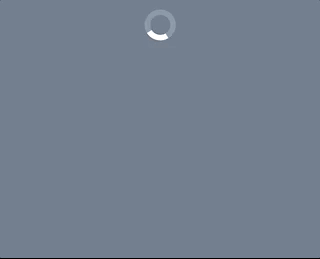
通过这样做,我们可以隔离应用程序中加载较慢的部分,减少我们的首次交互时间。在某些情况下,这可能是必要的,特别是当你需要避免异步瀑布时。
从功能的角度来看,这也是有意义的。你的应用程序的每个功能或 "部分"都可以被包裹在它自己的Suspense组件中,所以每个功能的加载都是一个单一的逻辑单元。
当然,如果你用 "Suspense" 包装每一个组成部分,我们就会回到我们开始的地方。我们可以选择以任何最合理的方式来批处理我们的加载状态。
使用占位符的 Suspense
事例地址: https://codesandbox.io/s/placeholders-and-suspense-k5uzw0?
与其使用单一的 spinner,占位符组件往往可以提供更好的体验。
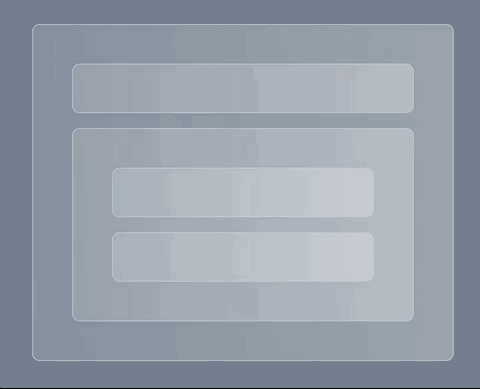
这种方式向用户展示将要展示的内容,并让他们在界面渲染前有一种期待的感觉。这是 spinner 无法做到的。
可以说--它们很时髦,看起来很酷。因此,我们重构代码,使用占位符方式:
<template> <button @click="reload">Reload page</button> <Suspense> <WithSuspense :time="2000"> <WithSuspense :time="1500" /> <WithSuspense :time="1200"> <WithSuspense :time="1000" /> <Suspense> <WithSuspense :time="5000" /> <template #fallback> <Placeholder /> </template> </Suspense> </WithSuspense> </WithSuspense> <template #fallback> <!-- 这里,复制实际数据的形状 --> <Placeholder> <Placeholder /> <Placeholder> <Placeholder /> <Placeholder /> </Placeholder> </Placeholder> </template> </Suspense> </template>
我们安排了这些Placeholder组件,并对它们进行了风格化处理,使它们看起来与WithSuspense组件完全一样。这提供了一个在加载和装载状态之间的无缝过渡。
在演示中,Placeholder组件在背景上给我们提供了一个CSS动画,以创造一个脉动的效果:
.fast-gradient {
background: linear-gradient(
to right,
rgba(255, 255, 255, 0.1),
rgba(255, 255, 255, 0.4)
);
background-size: 200% 200%;
animation: gradient 2s ease-in-out infinite;
}
@keyframes gradient {
0% {
background-position: 0% 50%;
}
50% {
background-position: 100% 50%;
}
100% {
background-position: 0% 50%;
}
}
总结
爆米花的加载状态是非常明显的,会伤害用户体验。
幸运的是,Suspense 是一个很棒的新特性,它为我们在Vue应用程序中协调加载状态提供了很多选择。
然而,在写这篇文章的时候,Suspense仍然被认为是实验性的,所以要谨慎行事。关于它的状态的最新信息,请参考文档。
以上是详解Vue3 Suspense:是什么?能干什么?如何用?的详细内容。更多信息请关注PHP中文网其他相关文章!
 了解vue.js:主要是前端框架Apr 17, 2025 am 12:20 AM
了解vue.js:主要是前端框架Apr 17, 2025 am 12:20 AMVue.js是由尤雨溪在2014年发布的渐进式JavaScript框架,用于构建用户界面。它的核心优势包括:1.响应式数据绑定,数据变化自动更新视图;2.组件化开发,UI可拆分为独立、可复用的组件。
 Netflix的前端:React(或VUE)的示例和应用Apr 16, 2025 am 12:08 AM
Netflix的前端:React(或VUE)的示例和应用Apr 16, 2025 am 12:08 AMNetflix使用React作为其前端框架。1)React的组件化开发模式和强大生态系统是Netflix选择它的主要原因。2)通过组件化,Netflix将复杂界面拆分成可管理的小块,如视频播放器、推荐列表和用户评论。3)React的虚拟DOM和组件生命周期优化了渲染效率和用户交互管理。
 前端景观:Netflix如何处理其选择Apr 15, 2025 am 12:13 AM
前端景观:Netflix如何处理其选择Apr 15, 2025 am 12:13 AMNetflix在前端技术上的选择主要集中在性能优化、可扩展性和用户体验三个方面。1.性能优化:Netflix选择React作为主要框架,并开发了SpeedCurve和Boomerang等工具来监控和优化用户体验。2.可扩展性:他们采用微前端架构,将应用拆分为独立模块,提高开发效率和系统扩展性。3.用户体验:Netflix使用Material-UI组件库,通过A/B测试和用户反馈不断优化界面,确保一致性和美观性。
 React与Vue:Netflix使用哪个框架?Apr 14, 2025 am 12:19 AM
React与Vue:Netflix使用哪个框架?Apr 14, 2025 am 12:19 AMNetflixusesAcustomFrameworkcalled“ Gibbon” BuiltonReact,notReactorVueDirectly.1)TeamExperience:selectBasedAsedonFamiliarity.2)ProjectComplexity:vueforsimplerprojects,vueforsimplerprojects,reactforforforecomplexones.3)cocatizationNeedsneeds:reactofficatizationneedneeds:reactofferizationneedneedneedneeds:reactoffersizatization needeffersefersmoreflexiblesimore.4)ecosyaka
 框架的选择:是什么推动了Netflix的决定?Apr 13, 2025 am 12:05 AM
框架的选择:是什么推动了Netflix的决定?Apr 13, 2025 am 12:05 AMNetflix在框架选择上主要考虑性能、可扩展性、开发效率、生态系统、技术债务和维护成本。1.性能与可扩展性:选择Java和SpringBoot以高效处理海量数据和高并发请求。2.开发效率与生态系统:使用React提升前端开发效率,利用其丰富的生态系统。3.技术债务与维护成本:选择Node.js构建微服务,降低维护成本和技术债务。
 反应,vue和Netflix前端的未来Apr 12, 2025 am 12:12 AM
反应,vue和Netflix前端的未来Apr 12, 2025 am 12:12 AMNetflix主要使用React作为前端框架,辅以Vue用于特定功能。1)React的组件化和虚拟DOM提升了Netflix应用的性能和开发效率。2)Vue在Netflix的内部工具和小型项目中应用,其灵活性和易用性是关键。
 前端中的vue.js:现实世界的应用程序和示例Apr 11, 2025 am 12:12 AM
前端中的vue.js:现实世界的应用程序和示例Apr 11, 2025 am 12:12 AMVue.js是一种渐进式JavaScript框架,适用于构建复杂的用户界面。1)其核心概念包括响应式数据、组件化和虚拟DOM。2)实际应用中,可以通过构建Todo应用和集成VueRouter来展示其功能。3)调试时,建议使用VueDevtools和console.log。4)性能优化可通过v-if/v-show、列表渲染优化和异步加载组件等实现。
 vue.js和React:了解关键差异Apr 10, 2025 am 09:26 AM
vue.js和React:了解关键差异Apr 10, 2025 am 09:26 AMVue.js适合小型到中型项目,而React更适用于大型、复杂应用。1.Vue.js的响应式系统通过依赖追踪自动更新DOM,易于管理数据变化。2.React采用单向数据流,数据从父组件流向子组件,提供明确的数据流向和易于调试的结构。


热AI工具

Undresser.AI Undress
人工智能驱动的应用程序,用于创建逼真的裸体照片

AI Clothes Remover
用于从照片中去除衣服的在线人工智能工具。

Undress AI Tool
免费脱衣服图片

Clothoff.io
AI脱衣机

AI Hentai Generator
免费生成ai无尽的。

热门文章

热工具

SublimeText3 英文版
推荐:为Win版本,支持代码提示!

mPDF
mPDF是一个PHP库,可以从UTF-8编码的HTML生成PDF文件。原作者Ian Back编写mPDF以从他的网站上“即时”输出PDF文件,并处理不同的语言。与原始脚本如HTML2FPDF相比,它的速度较慢,并且在使用Unicode字体时生成的文件较大,但支持CSS样式等,并进行了大量增强。支持几乎所有语言,包括RTL(阿拉伯语和希伯来语)和CJK(中日韩)。支持嵌套的块级元素(如P、DIV),

MinGW - 适用于 Windows 的极简 GNU
这个项目正在迁移到osdn.net/projects/mingw的过程中,你可以继续在那里关注我们。MinGW:GNU编译器集合(GCC)的本地Windows移植版本,可自由分发的导入库和用于构建本地Windows应用程序的头文件;包括对MSVC运行时的扩展,以支持C99功能。MinGW的所有软件都可以在64位Windows平台上运行。

SublimeText3汉化版
中文版,非常好用

SublimeText3 Mac版
神级代码编辑软件(SublimeText3)






